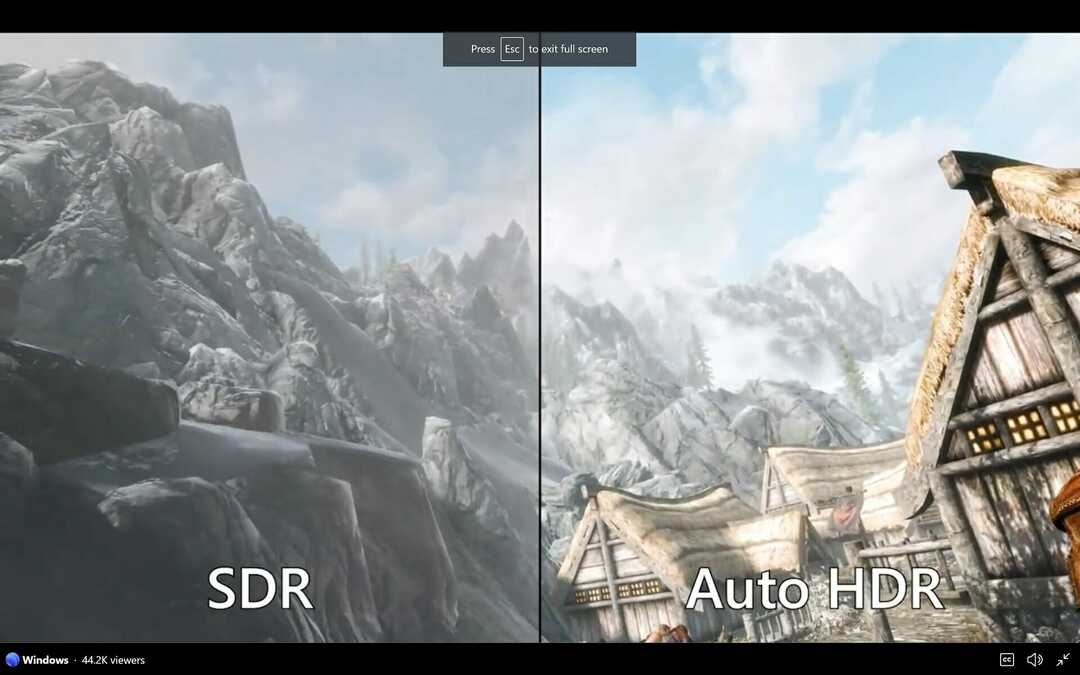- Най-новата ОС Windows предлага много страхотни функции, но изглежда, че заоблените ъгли понякога са деактивирани.
- За да върнете оригиналния дизайн, трябва да проверите дали хардуерното ускорение е активирано.
- Актуализирането на графичните драйвери се оказа ефективно, ако не забележите заоблени ъгли в Windows 11.
- Друг много важен фактор е да се уверите, че вашата версия на Windows 11 е най-новата.
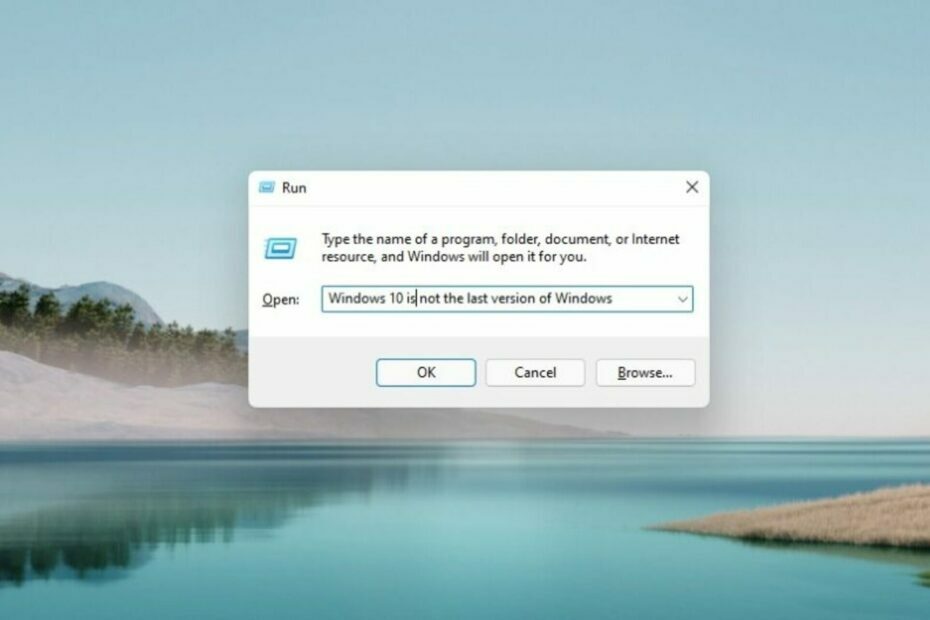
Този софтуер ще поправи често срещани компютърни грешки, ще ви предпази от загуба на файлове, злонамерен софтуер, хардуерна повреда и ще оптимизира вашия компютър за максимална производителност. Отстранете проблеми с компютъра и премахнете вирусите сега в 3 лесни стъпки:
- Изтеглете Restoro PC Repair Tool който идва с патентовани технологии (наличен патент тук).
- Щракнете върху Започни сканиране за да намерите проблеми с Windows, които биха могли да причинят проблеми с компютъра.
- Щракнете върху Поправи всичко за да коригирате проблеми, засягащи сигурността и производителността на вашия компютър
- Restoro е изтеглен от 0 читатели този месец.
Най-новият модел на ОС предлага както прилики, така и надстройки и, за да се убедите сами, разгледайте нашия Сравнение между Windows 11 и Windows 10.
Заоблените ъгли са само част от новите и подобрени Windows 11 дизайнерски функции, които създават по-елегантно изживяване.

От това, което казват някои потребители, след надграждане до Windows 11 Insider Preview, всички функции (включително анимации или флаери) са налични, с изключение на заоблените ъгли.
Как могат да ми помогнат заоблените ъгли?
Заоблените ъгли ви позволяват да идентифицирате необходимата секция на Windows, без да се мъчите. Тези модели са по-ефективни, защото позволяват на очите ви удобно да следват линиите.
Чрез добавяне на заоблени ъгли, Microsoft създаде чисто нови дизайни, които реконструират съществуващия интерфейс в много по-приятелска и лесна за използване среда.
В случай, че вашата операционна система е забранила заоблените ъгли, тази статия ще ви подкрепи с някои лесни методи, за да извлечете най-доброто от дизайна на Windows 11.
Какво мога да направя, ако няма заоблени ъгли в Windows 11?
1. Актуализирайте вашите графични драйвери
- Удари Windows ключ, Тип мениджър на устройства, след което го отворете.

- Потърсете Дисплейни адаптери раздел, след което го разширете.

- Щракнете с десния бутон върху първия драйвер, след което изберете да Актуализирайте драйвера.

- Кликнете върху Автоматично търсене на драйвери.

- Изчакайте няколко секунди, след което ако има наличен драйвер, който трябва да бъде актуализиран, ще бъдете уведомени.
- Повторете този процес с всички налични драйвери от Дисплейни адаптери раздел.
- Рестартирайте компютъра си.
В случай, че искате да автоматизирате процеса на актуализиране на вашите драйвери сега, а също и да бъдете покрити за бъдещи ситуации, можете също да използвате специализиран софтуер за актуализиране на драйвери като DriverFix.
2. Актуализирайте вашата ОС Windows
- Щракнете върху Търсене бутон от лентата на задачите.
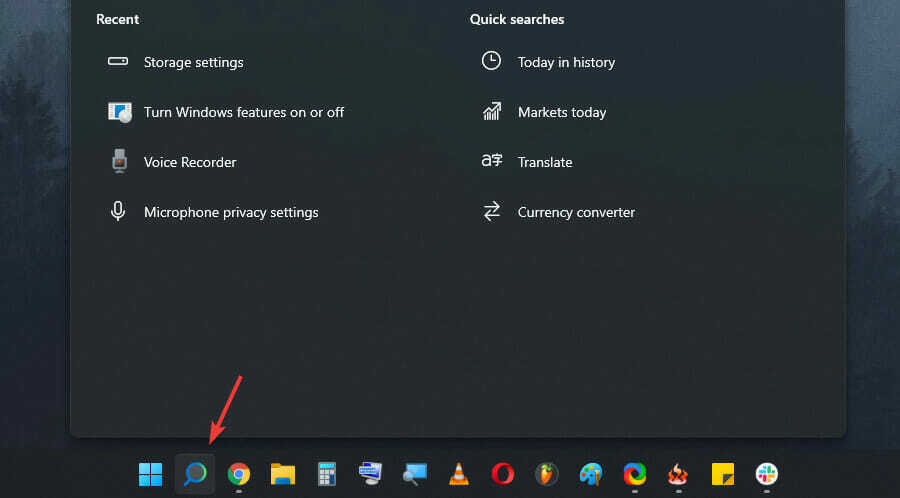
- Напишете в актуализиране и щракнете върху Проверете за опция за актуализации.
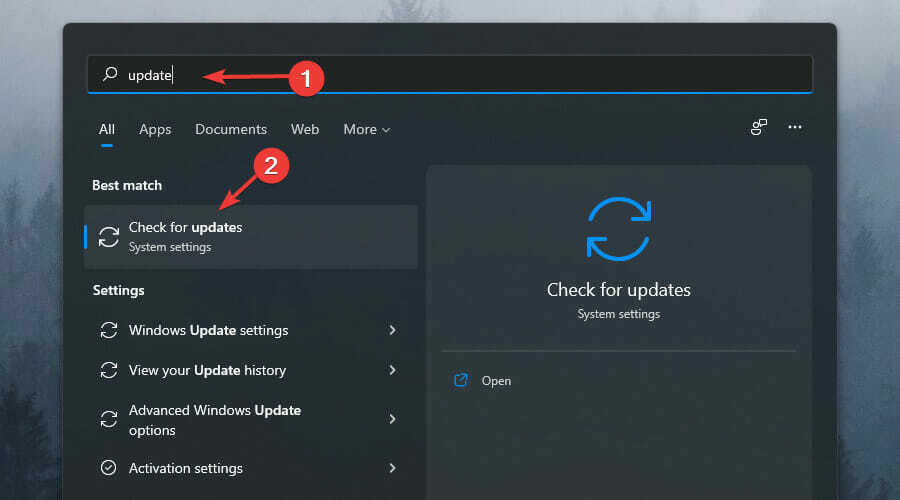
- Щракнете върху Провери за обновления бутон.

- Изчакайте Windows да провери дали има други версии.
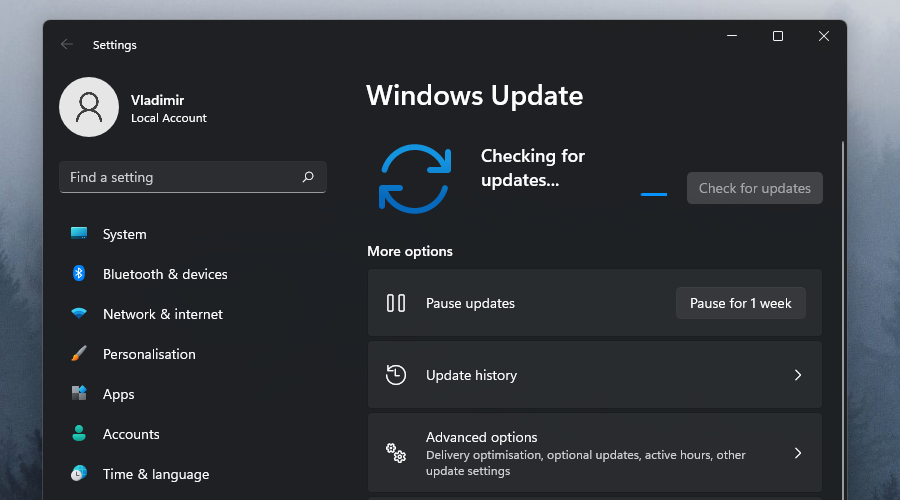
- Изтеглете всички актуализации и рестартирайте компютъра си, ако е необходимо.
3. Обновете операционната си система
- Натиснете върху Windows ключ, след което изберете Настройки.

- От левия прозорец на прозореца изберете Система, след което навигирайте до Възстановяване, от дясната страна.

- Кликнете върху Нулирайте този компютър бутон.

- Изберете едно от двете, ако искате Запази моите файлове или да Премахнете всичко. Препоръчваме да изберете първата опция.

- Изберете едно от двете Изтегляне в облак или Локално преинсталиране.
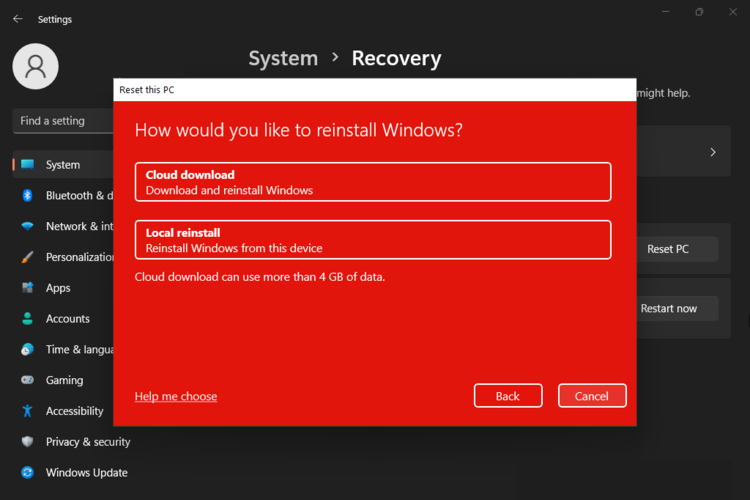
- Кликнете върху Следващия.
- Следвайте инструкциите на екрана, след което щракнете върху Нулиране бутон.
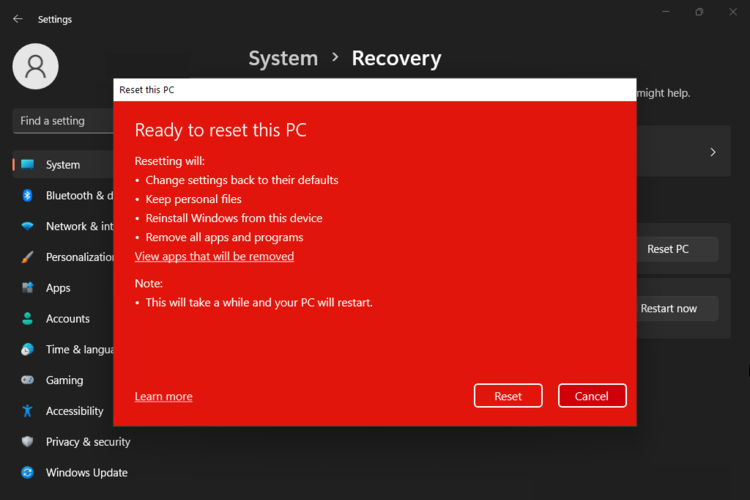
- Вашият компютър ще се рестартира и ще премине през процес на нулиране. Това може да отнеме известно време, така че бъдете търпеливи.
Ако нито една от горните опции не работи за вашата ситуация, опитът за нулиране на операционната система може да ви върне към оригиналния дизайн, който включва заоблени ъгли по подразбиране.
Имайте предвид, че можете също да приложите заоблени ъгли в настолни приложения за Windows 11 и можете да разгледате ръководство на Microsoft това описва как можете да го направите.
Както можете да видите, разрешаването на заоблените ъгли на вашата Windows 11 OS не е толкова сложно и може да бъде се постига, като гарантирате, че вашите драйвери се актуализират по всяко време и че ОС има най-новата версия инсталирани.
Последният метод трябва да се използва само в краен случай, тъй като е най-инвазивният от трите, представени в това ръководство, но въпреки това си струва да се спомене.
Някакви допълнителни предложения, въпроси или мисли? Не се колебайте да ни уведомите, като оставите коментар в раздела по-долу.